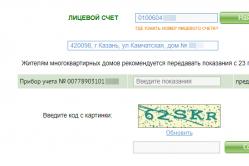Жаропонижающие средства для детей назначаются педиатром. Но бывают ситуации неотложной помощи при лихорадке, когда ребенку нужно дать лекарство немедленно. Тогда родители берут на себя ответственность и применяют жаропонижающие препараты. Что разрешено давать детям грудного возраста? Чем можно сбить температуру у детей постарше? Какие лекарства самые безопасные?
Сегодняшняя ситуация на наших дорогах довольно-таки критична: постоянные дорожно-транспортные происшествия, повсеместные пробки и т.п. Из-за этого многие автомобилисты просто вынуждены устанавливать в свои автомобили системы спутниковой навигации, или GPS-навигаторы. Однако данные устройства, как в принципе и иные современные устройства со встроенными приемниками GPS-сигнала (коммуникаторы, телефоны, смартфоны), тоже склонны к поломке. Сейчас вы узнаете, как восстановить навигатор. Нам лишь понадобится архив с подходящей версией прошивки.
Как починить навигатор: инструкция
- Восстановить GPS-навигаторы можно двумя способами - посредством загрузки новой пошивки и без перепрошивки с помощью простого Soft Reset. Первый способ: с помощью загрузки новой прошивки. Этот способ элементарный, т.к. абсолютно полностью схож с перепрошивкой сотового телефона. Вам просто надо скачать из Интернета архив с нужной версией прошивки на компьютер, и распаковать его с помощью разархиватора.
- Затем надо извлечь из вашего навигатора MicroSD – карту памяти, затем ее вставить в картридер и начать копировать в корневой каталог уже скачанный файл с прошивкой. Извлекаете карту памяти из устройства и вставляете обратно в навигатор.
- Включаете ваше устройство и ждёте, пока появится диалоговое окно с запросом о целесообразности перепрошивки. После согласия уже начнется перепрошивка навигатора. После завершения установки надо нажать «Ок», потом на экране появится окно, где будут написаны дальнейшие инструкции и указания. На этом этапе восстановление вашего навигатора завершено.
- Теперь поговорим о SOFT-Reset. Так называется некий программный сброс всех настроек навигатора, имеющихся у него изначально. Для того чтобы начать восстановление GPS-навигатора, надо зайти в «ResidentFlash», а потом в JBSA4UI, где в двух файла: jbssetting.ini и jbssetting.bak в строке «Default Setting»=0 надо изменить «0» на «1».
- После всех этих перечисленных манипуляций надо перезагрузить навигатор. Затем зайти в папку «Настройки» - «Инфо». В самом низу будет три значка: «Настройки USB», «Путь навигации» и «Werkseins», последний их них и будет Soft – Reset., или другими словами, возврат к заводским настройкам. Нажмите по нему. Появится сообщение: «Вы уведены, что хотите восстановить заводские настойки?». Нажимайте «Да». В дальнейшем, исходные параметры вернутся. Теперь навигатор восстановлен.
Как восстановить навигатор Навител
Навител – программное обеспечение навигационной системы, которое разработано ЗАО «ЦНТ» специально для пользователей GPS-навигаторами и мобильными устройствами. Данная программа имеет подробную карту России, отображает в трехмерном виде объекты инфраструктуры, магистрали и автодороги, предлагает необходимую информацию для лучшего ориентирования на малознакомой местности. С помощью программы Navitel Navigator Updater вы можете восстановить или обновить карты и саму программу Навител.
- Для начала надо установить Navitel Navigator Updater на свой компьютер.
- Подключите навигатор к ПК, который должен иметь выход в Интернет, при помощи USB , в режиме подключения Mass Storage.
- Запустите Navitel Navigator Updater.
- Следуйте инструкциям по обновлениям навигационных карт, а также программы Navitel Navigator Updater.
- Обновление карт и программы на навигаторе произойдет автоматически.
Теперь вы знаете, как восстановить автомобильный навигатор. Наши рекомендации будут полезны как при установке нового навигатора, так и при обновлении и восстановлении карт, например, на таком навигаторе как Навител.
Если в наличии уже есть GPS (купленный на секонд-хенде или подаренный друзьями) , то первое, что надо сделать, это ознакомиться как вернуть навигатор к заводским настройкам. Чтобы сделать это, войдите в Меню (Menu) , выберите Опции (Preferences) , далее Система (System) , и далее "Вернуть к заводским установкам" (Reset to factory defaults) . Фирмы TomTom и Garmin (а также другие) не имеют одинаковые меню, но суть более менее похожая во всех. Восстанавливать навигатор нужно в тех случаях, если он уже был использован и хранит данные предыдущего пользователя.
Если надо знать, как выбрать хороший навигатор с нуля, то вначале надо сосредоточиться на том, что важнее всего, и подобрать по своим нуждам: -цена;-расширение экрана;-голосовое управление;-касательный дисплей;-набор карт (и их цена) ;-язык интерфейса и голосового управления;-поддержка видеорегистраторов. Это базовые требования, которых следует ожидать от GPS-приёмника.
Чтобы понимать то, как лучше выбрать навигатор, важно знать, какими дополнительными примочками он может обладать: -воспроизведение мультимедиа файлов (картинки, музыка, видео) ;-соединение по Bluetooth с телефоном;-интернет соединение;-распознавание нагрузки трафика на дорогах;-поддержка словарей-разговорчиков для путешествий в другие страны. Хотя они не являются необходимыми, это очень удобно иметь возможность выйти в сеть Интернет на широком 7-дюймовом дисплее, узнать, по какой дороге лучше ехать, чтобы не попасть в пробки и даже просмотреть фильм на природе. Главное, не делать этого при езде.
Для того, чтобы расширить функционал своего аппарата, надо знать как настроить интернет на навигаторе (только на тех, которые это поддерживают) . Многие модели обладают только Wi-Fi доступом, хотя есть и такие, которые используют мобильный трафик 3G. Для каждого из случаев, действия подключения немного разные. Например, чтобы подключиться к сети Wi-Fi, надо будет иметь раздающую станцию (AP или роутер) и знать пароль подключения. Плюсы Wi-Fi: быстро настроить и высокая скорость данных. Минусы Wi-Fi: действует только в зоне AP (10-100 метров от роутера) . Для 3G трафика используется обычная телефонная sim-карта. Конфигурации по интернету можно получить только от оператора данной карты. Плюсы 3G: используется по всему покрытию оператора (всей стране) ; живой мониторинг трафика и пробок. Минусы 3G: мало доступных навигаторов, сложность конфигурации, малая скорость, дополнительные расходы на мобильный интернет.
Чтобы узнать, как русифицировать навигатор, надо будет менять прошивку, если родная не имеет русского языка. Делается это на свой страх и риск, ведь есть возможность того, что аппарат выйдет из строя (и гарантия не возместит этого) . Для этого надо поискать на форумах производителя доступные прошивки, а также почитать, как их правильно установить. Обычно надо скачать специальную программу, скачать файл прошивки, соединить навигатор с компьютером и выполнить действия программы по прошивки. Для каждого GPS-навигатора они разные. Но лучше всего спросить в магазине у продавца, есть ли русский язык у данного навигатора. Язык меняется в Меню -> Настройки интерфейса.
Если вы ранее совершали покупку через встроенный магазин операционной системы, то вы можете восстановить ее на другом устройстве с такой же операционной системой, используя аккаунт в магазине, с которого была осуществлена покупка.
Данный функционал доступен для iPhone/iPad, устройств на базе Windows Phone 8.x, а также для устройств на базе Android – для покупок, совершённых через Google Play после 16.09.2014 из версии Навител 9.2.0.4 или выше.

Активация из меню программы
Данный способ следует использовать в том случае, если у Вас уже есть ключ. Если нет - его необходимо приобрести (см. инструкцию).
Данный способ не предназначен для iPhone/iPad!
Если Вы впервые устанавливаете программу на iPhone/iPad - совершите встроенную покупку из меню программы (см. инструкцию).
Если Вы ранее приобретали лицензию для iPhone/iPad - проведите "восстановление покупок" согласно инструкции на данной странице.
Устройства на базе Android, Windows Phone и BlackBerry OS
Примечание: при совершении покупки через интерфейс программы активация лицензионного ключа не требуется.
Необходимо подключение к Интернету.

Если ключ ранее был использован на другом устройстве, то для его активации на новом устройстве требуется провести деактивацию. Пройдите на страницу Деактивировать ключ , ознакомьтесь с условиями и заполните заявку, указав причину деактивации Смена устройства . Дождитесь ответа от службы технической поддержки.
Устройства на базе Windows CE
Активация лицензионного ключа программы через сайт
Данный способ активации следует использовать в случае отсутствия выхода в Интернет на устройстве. При наличии выхода в интернет рекомендуем воспользоваться активацией из меню программы.
Нынешняя ситуация на дорогах страны весьма критична: повсеместные пробки, постоянные дорожно-транспортные происшествия и многое другое. В связи с этим автомобилисты вынуждены устанавливать в свои авто системы спутниковой навигации - GPS-навигаторы . Однако навигаторы , как и другие современные аппараты со встроенными приемниками GPS-сигналов (смартфоны, коммуникаторы, телефоны), склонны к поломкам, в частности, слету прошивки.
Вам понадобится
- архив с подходящей версией прошивки.
Инструкция
Восстановление автомобильных GPS-навигаторов можно осуществить двумя способами: с помощью загрузки новой прошивки и без перепрошивки, посредством простейшего SOFT-Reset. Что касается первого способа, то здесь все более-менее понятно, так как перепрошивка навигатора полностью аналогична перепрошивке обыкновенного сотового телефона, смартфона или коммуникатора. Для этого вам потребуется скачать из интернета на компьютер архив с подходящей версией прошивки и распаковать его с помощью разархиваторщика.
После этого необходимо извлечь из навигатора -карту памяти, вставить ее в картридер и скопировать в корневой каталог скачанный файл с прошивкой. Затем следует извлечь карту из устройства и вставить ее обратно в навигатор.
Теперь нужно включить устройство и дождаться появления диалогового окна с вопросом, следует ли начинать перепрошивку. После вашего согласия начнется перепрошивка вашего автомобильного «друга». По завершению установки нажмите кнопку «Ок», после чего на экране навигатора появится окошко с дальнейшими инструкциями и указаниями. На этом восстановление навигатора будет завершено.
Программный сброс настроек навигатора на заводские параметры, которые были у навигатора изначально, называется SOFT-Reset. Чтобы восстановить GPS-навигатор таким образом, вам необходимо зайти в ResidentFlash, а затем в JBSA4UI, где в файлах jbssetting.ini и jbssetting.ini.bak в строке DefaultSetting=0 изменить «0» на «1».
После этого перезагрузите навигатор и зайдите в папку «Настройки» - «Инфо». Внизу вы увидите 3 значка: «Настройки USB», «Путь навигации» и Werkseins..., последний из которых и есть SOFT-Reset, то есть возврат к заводским настройкам. Кликните по нему. После этого появится сообщение: «Вы уверены, что хотите восстановить заводские настройки?». Нажмите «Да». Через некоторое время вернутся исходные параметры, следовательно, ваш навигатор восстановится.
Инструкция
Восстановление автомобильных GPS-навигаторов можно осуществить двумя способами: с помощью загрузки новой прошивки и без перепрошивки, посредством простейшего SOFT-Reset. Что касается первого способа, то здесь все более-менее понятно, так как перепрошивка навигатора полностью аналогична перепрошивке обыкновенного сотового телефона, смартфона или коммуникатора. Для этого вам потребуется скачать из интернета на компьютер архив с подходящей версией прошивки и распаковать его с помощью разархиваторщика.
После этого необходимо извлечь из навигатора -карту памяти, вставить ее в картридер и скопировать в корневой каталог скачанный файл с прошивкой. Затем следует извлечь карту из устройства и вставить ее обратно в навигатор.
Теперь нужно включить устройство и дождаться появления диалогового окна с вопросом, следует ли начинать перепрошивку. После вашего согласия начнется перепрошивка вашего автомобильного «друга». По завершению установки нажмите кнопку «Ок», после чего на экране навигатора появится окошко с дальнейшими инструкциями и указаниями. На этом восстановление навигатора будет завершено.
Программный сброс настроек навигатора на заводские параметры, которые были у навигатора изначально, называется SOFT-Reset. Чтобы восстановить GPS-навигатор таким образом, вам необходимо зайти в ResidentFlash, а затем в JBSA4UI, где в файлах jbssetting.ini и jbssetting.ini.bak в строке DefaultSetting=0 изменить «0» на «1».
После этого перезагрузите навигатор и зайдите в папку «Настройки» - «Инфо». Внизу вы увидите 3 значка: «Настройки USB», «Путь навигации» и Werkseins..., последний из которых и есть SOFT-Reset, то есть возврат к заводским настройкам. Кликните по нему. После этого появится сообщение: «Вы уверены, что хотите восстановить заводские настройки?». Нажмите «Да». Через некоторое время вернутся исходные параметры, следовательно, ваш навигатор восстановится.
Источники:
- Восстановление навигатора
Возврат ов фирме-продавцу осуществляется аналогичным образом, как и любой другой технически сложный товар с установленным на него гарантийным сроком. Данное действие рекомендуется законом о защите прав потребителей, а именно статьями с 18 по 23.
Вам понадобится
- - навигатор в исходной комплектации с документами, подтверждающими покупку (чек или гарантийный талон).
Инструкция
Внимательно ознакомьтесь с условиями гарантийного обслуживания приобретенного вами товара. Если вы хотите вернуть с дефектом, который вы обнаружили уже после покупки, верните его в магазин со всеми имеющимися документами и в той же комплектации до истечения срока гарантии для проведения проверки качества или экспертизы. Чем раньше вы обнаружите дефект в товаре, тем быстрее и проще произойдет возврат денег, однако все может зависеть от фирмы-продавца. Срок не может превышать 10 дней с момента покупки.
Если вы обнаружили поломку навигатора, которая возникла не по вашей вине в течении действия срока гарантийного обслуживания, также верните товар продавцу для проведения экспертизы и последующего возврата денег (может зависеть от результатов проверки). Срок возврата денежных средств также будет 10 дней, даже если экспертиза займет большее время. Каждый день просрочки установленного законом срока проведения экспертизы обязывает продавца выплатить вам неустойку в размере определенного процента от уплаченной стоимости товара.
Для того чтобы вернуть навигатор надлежащего качества, который просто не устраивает вас по каким-либо причинам, выясненным после покупки и не связанным с неисправностью, поговорите с продавцом или директором магазина, в котором вы приобретали товар.
При этом обратите внимание, что навигатор является технически сложным товаром, на который устанавливается гарантийный срок, поэтому в данном случае деньги за него вам возвращать никто не обязан, однако многие продавцы идут навстречу покупателям в данном вопросе, особенно если товар возвращен в тот же или на следующий день при условии сохранения заводских наклеек и надлежащего внешнего вида. Это относится также к упаковке и комплектации.
Видео по теме
Полезный совет
Ссылайтесь на статьи закона о защите прав потребителей, в случае несогласия продавца с вашим желанием вернуть товар.
Это программное обеспечение навигационной системы, разработанное ЗАО «ЦНТ» для пользователей GPS- ами, коммуникаторами и др. мобильными устройствами. Программа содержит подробную карту России, предусматривает подробное отображение в трехмерном виде автодорог и магистралей, объектов инфраструктуры, предлагает дополнительную информацию для наилучшего ориентирования в незнакомом месте.

Инструкция
Обычно GPS-навигаторы продаются с уже загруженными версиями карт и программ навигаций. Однако некоторым автомобилистам требуется установка дополнительных карт, которые не содержатся в данной программе. Также зачастую владельцы навигаторов стремятся совместить на одном устройстве несколько навигационных программ для удобства пользования.